Ahududu Pi'nizin Windows veya macOS'a benzemesini nasıl sağlarsınız?
Yayınlanan: 2022-01-29
Raspberry Pi'nizi Twister OS ile baştan yaratın. Windows ve macOS işletim sistemlerini taklit eden yerleşik tek tıklama temasına sahip bir Linux dağıtımıdır. Modern ve retro seçenekler var: Örneğin, Windows 10-, Windows 7-, Windows XP- veya Windows 95 tarzı temaları seçebilirsiniz.
İnanılmaz Ahududu Pi
3,5 inç x 2,2 inç x 0,7 inç (85 mm x 56 mm x 17 mm) ölçen ve 30 milyon birimi aşan satışları olan nedir? PC ve Mac'ten sonra en çok satan üçüncü genel bilgisayar ve tüm zamanların en başarılı İngiliz bilgisayarıdır. Raspberry Pi tek kartlı bilgisayar.
2012 yılının Şubat ayında bir sona erme aracı olarak piyasaya sürüldü. Raspberry Pi Vakfı'nın kurucusu Ebon Upton, İngiliz okul çocuklarının bilgisayarlara geçmesini ve 1980'lerde BBC mikrobilgisayarının sahip olduğu şekilde kodlama yapmasını sağlayacak bir şey üretmek istedi.
BBC mikrobilgisayar, British Broadcasting Corporation ve Acorn Computers Limited arasındaki bir işbirliğiydi. BBC, BBC Bilgisayar Okuryazarlığı Projesi başlığı altında BBC mikrobilgisayarını içeren bilgisayar ve programlama hakkında eğitim programları yaptı. İngiliz okullarında, BBC mikrobilgisayar varsayılan eğitim bilgisayarıydı.

Raspberry Pi'nin ilk iki modeli, orijinal BBC mikrobilgisayarının iki çeşidine saygıyla model A ve model B olarak adlandırıldı. Aslında Acorn, dünyada en yaygın kullanılan işlemci ve Raspberry Pi'nin kalbi olan ARM işlemcisini tasarlamaya devam etti.
Raspberry Pi'nin BBC mikrobilgisayarından farklı olacağı yer fiyattı. 1981'de BBC model B'nin fiyatı 399 £ (563 $). 2012'de Raspberry Pi model B'nin fiyatı 22 £ (31 $) idi. En ucuz Raspberry Pi modeli 5 dolara (4 £) satılıyor.
Raspberry Pi'nin düşük fiyatı ve açık, tamirci dostu tasarımı, onu eğitim dışındaki yüzlerce uygulama için mükemmel kılar. Hem hobiler hem de endüstri tarafından kullanılır ve gelişen bir satış sonrası eklenti endüstrisini besler.
Raspberry Pi İşletim Sisteminizi Seçin
Resmi Raspberry Pi işletim sistemi, Raspberry Pi OS adı verilen Debian Linux'un özelleştirilmiş bir sürümüdür. Ama buna takılıp kalmıyorsun. Raspberry Pi için 20'den fazla Linux tabanlı işletim sistemi ve birçok Linux dışı işletim sistemi de mevcuttur. Örneğin, Raspberry Pi'nizde Windows 10 IoT, Haiku veya RISC OS Open kullanabilirsiniz.
Peki ya macOS veya Windows'un bir sürümü gibi görünen bir şeye sahip olmak istiyorsanız? Windows 10 IoT, bir masaüstü GUI ile gelmiyor, bu nedenle başka bir çözüm bulmanız gerekecek. Twister OS, aradığınız çözümdür.
Twister OS, çeşitli Windows ve macOS sürümlerinin genel görünümünü ve hissini sunan simgelere kadar geniş bir tema yelpazesine sahip Raspberry Pi OS'nin özelleştirilmiş bir sürümüdür. Twister OS, temalar arasında kolayca geçiş yapmanızı sağlayan küçük bir yardımcı program içerir.
En iyi Raspberry Pi 4'te çalışacak, ancak Raspberry Pi 3+ üzerinde neredeyse aynı derecede duyarlı olacaktır. Meraktan, bir Raspberry Pi Model B+ üzerinde denedik ve işe yaradı, ancak buzul hızında.
Twister OS'yi yükleme
Twister OS indirme sayfasından Twister OS'nin Raspberry Pi sürümünü indirin. İndirilen dosyayı bulun ve sağ tıklayın. Bağlam menüsünden "Arşiv Yöneticisiyle Aç"ı seçin. Bu seçenek görünmezse, “Başka Bir Uygulamayla Aç” seçeneğini seçin ve oradan Arşiv Yöneticisini seçin.
Arşiv Yöneticisinde, arşivdeki tek dosyaya sağ tıklayın ve içerik menüsünden “Çıkar” seçeneğini seçin.
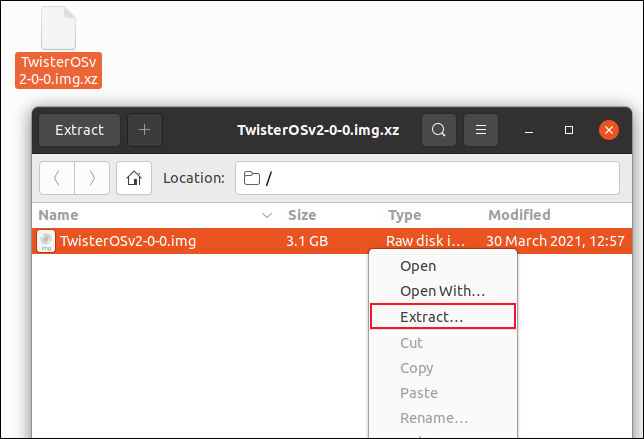
Ayıklanan dosyayı kaydetmek için bir konum girmeniz istenecektir. Bir terminal penceresi açın ve dizinleri, ayıklanan dosyayı kaydettiğiniz konuma değiştirin.
Görüntüyü bir SD karta yazmamız gerekecek. Çıkarılan görüntü 10 GB'dir, bu nedenle minimum 16 GB'lık bir karta ihtiyacınız olacak, ancak 32 GB önerilir.
SD kartınızı bilgisayarınıza bağlamadan önce, bilgisayarınızdaki sabit sürücüleri belirlemek için lsblck komutunu kullanın.
lsblck
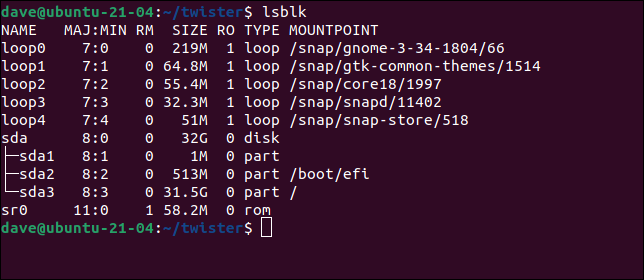
SD kartınızı bilgisayarınıza bağlayın. Tekrar lsblck kullanacağız. Daha önce listelenmeyen cihaz, SD kartınızdır.
lsblck
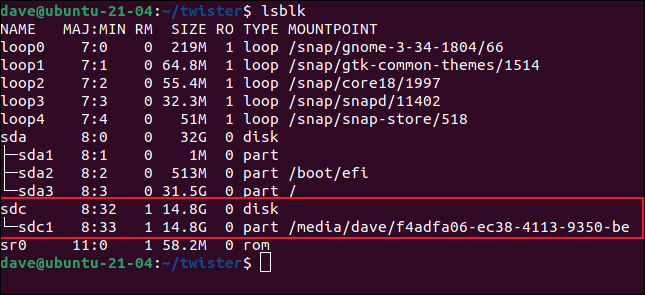
Bu makaleyi araştırmak için kullanılan makinede SD kart, device sdc olarak göründü. SD kartınızın cihaz adını not alın. Bunu doğru anlamanız çok önemli. Twister OS görüntüsünü yanlış cihaza geri yüklerseniz, mevcut sabit disklerinizden birinin üzerine yazarsınız.
Görüntüyü SD karta yazma komutu:
sudo dd bs=4M if=TwisterOSv2-0-0.img of=/dev/sdc conv=fdatasync durum=ilerleme
Bu komutun içinde çok şey var. İşte farklı bitlerin anlamı:
- sudo : dd komutları vermek için süper kullanıcı olmanız gerekir.
- dd : Kullandığımız komutun adı.
- bs=4M :
-bs(blok boyutu) seçeneği, girdi dosyasından okunan ve çıktı aygıtına kopyalanan her yığının boyutunu tanımlar. - if= :
-if(giriş dosyası) seçeneği, Twister OS görüntü dosyasının yolu ve adıdır. - of= :
-of(çıktı dosyası) kritik parametredir. Bu, görüntüyü yazacağımız cihazdır. Örneğimizde,/dev/sdc. Bilgisayarınızda doğru aygıtı doğru şekilde tanımladığınızdan emin olun. - conv=fdatasync : Bu, oluşturma işlemi tamamlandı olarak işaretlenmeden önce yazma arabelleklerinin doğru ve tamamen temizlenmesini sağlar.
- status=progress : Bu, bir şeylerin olduğuna dair görsel geri bildirim sağlar.


Parolanız istenecek ve ardından kopyalama başlayacaktır.

Süreç oldukça uzun sürebilir. Mütevazı test makinemizde 10 dakikadan fazla sürdü. İşlem tamamlandığında okunan ve yazılan toplam blok sayısı görüntülenir.
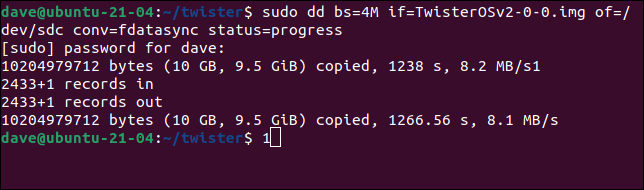
SD kartın bağlantısını kesebilir ve Raspberry Pi'nize takabilirsiniz.
Twister OS'yi Başlatma
Twister OS başlatıldığında, standart Twister OS masaüstünü göreceksiniz. xfce masaüstü ortamını kullanır.
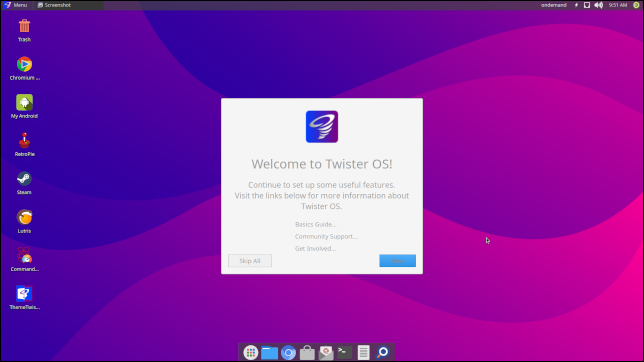
Mükemmel işlevsel bir Linux kurulumu. Bir terminal açmak ve “/etc/os-release” dosyasının içine bakmak, bunun Raspberry Pi Os'a (eski adıyla Raspbian) dayalı olduğunu ve bunun da Debian Linux Buster sürümünden türetildiğini ortaya çıkarır.
cat /etc/os sürümü
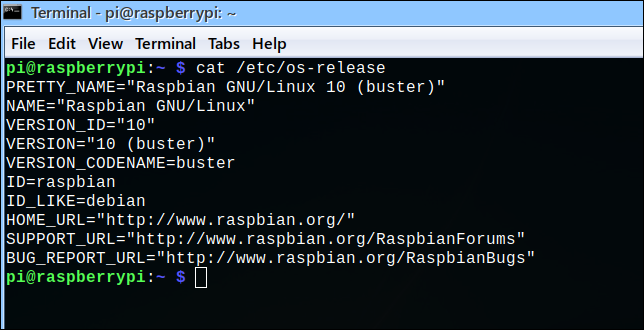
“ThemeTwister” simgesi masaüstünde bulunur. Bu tema seçim aracıdır.
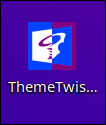
Simgeye çift tıklamak, tema seçimi iletişim kutusunu başlatır.
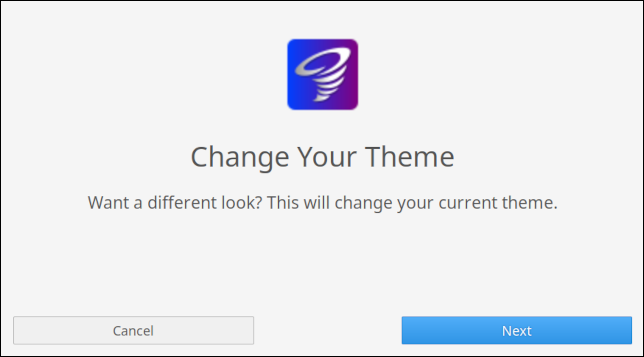
İşletim sistemi temalarının seçimini görmek için mavi “İleri” düğmesine tıklayın.
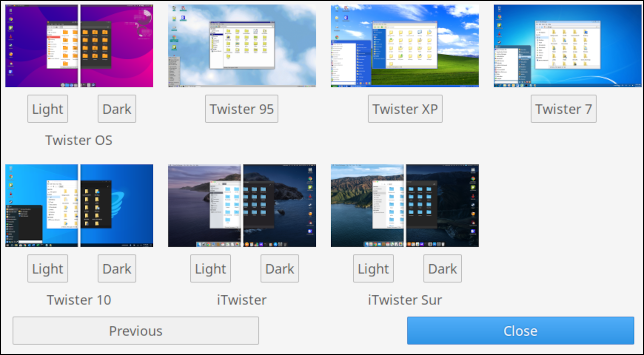
Bazı temaların karanlık modu vardır. Aşağıdakiler arasından seçim yapabilirsiniz:
- Twister OS ışık modu.
- Twister OS karanlık modu.
- Twister 95, bir Windows 95 teması.
- Twister XP, bir Windows XP teması.
- Twister 7, bir Windows 7 teması.
- Twister 10 light, bir Windows 10 teması.
- Twister 10 dark, karanlık modda bir Windows 10 teması.
- iTwister light, bir macOs teması.
- iTwister dark, karanlık modda bir macOs teması.
- iTwister Sur light, bir macOS Big Sur teması.
- iTwister Sur dark, karanlık modda bir macOS Big Sur teması.
Windows Vista veya Windows 8 teması yok.
Tema küçük resimlerinin altındaki butonlardan herhangi birine tıkladığınız anda tema oluşturma işleminin başlayacağını belirtelim. “Emin misiniz” uyarısı yok. Ayrıca, temaların değiştirilmesi yeniden başlatma gerektirecektir. Raspberry Pi'nizi yeniden başlatmak için "Enter"a ne zaman basmanız gerektiğini size bir mesaj bildirecektir.
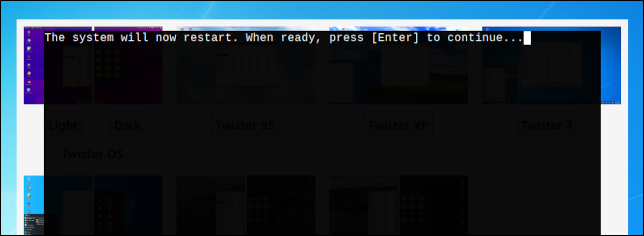
Temalar
Windows 7, Windows 10 ve macOS Big Sur temalarını denedik. Bu, Windows 7 masaüstü:
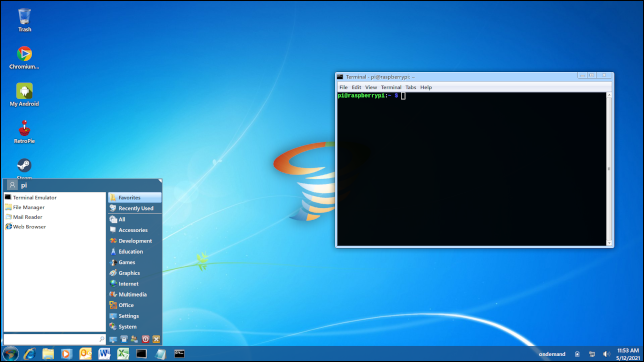
Klasik Windows 7 görünümünü ve hissini uyandırmak için oldukça iyi bir iş çıkarıyor. Başlat düğmesi tanıdık sistem menüsünü getirir. Çalışırken, ekranın altındaki görev çubuğunda uygulamalar görünür. Renk şeması sizi 10 yıl geriye götürüyor.
Simgeler arsızca yeniden tasarlandı. Internet Explorer simgesi Chromium tarayıcısını açar ve Word ve Excel simgeleri LibreOffice Writer ve Calc'ı açar. Outlook simgesi, Evolution posta uygulamasını açar. Başlat düğmesi, Microsoft renkli bir Twister OS kasırga logosu ile dekore edilmiştir.
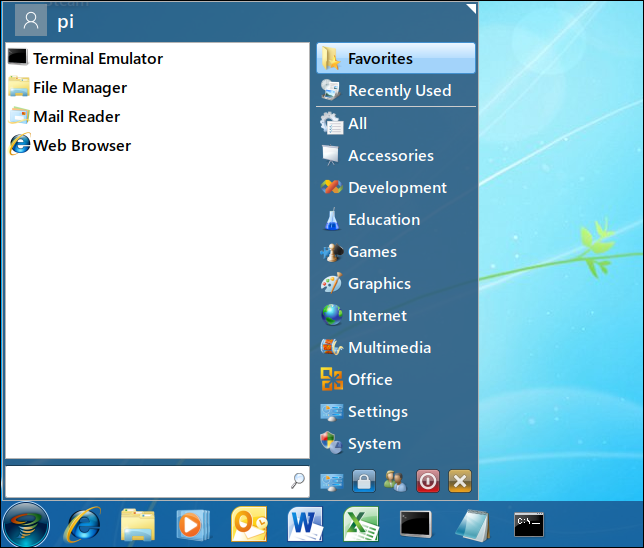
Windows 10 karanlık modu eşit derecede ikna edici bir iş çıkarıyor. Masaüstü, Windows logosu yerine bir Twister OS logosuna sahiptir, ancak görünüm, his ve ayrıntılara gösterilen özen, Windows 10 deneyimini güçlü bir şekilde çağrıştırır.
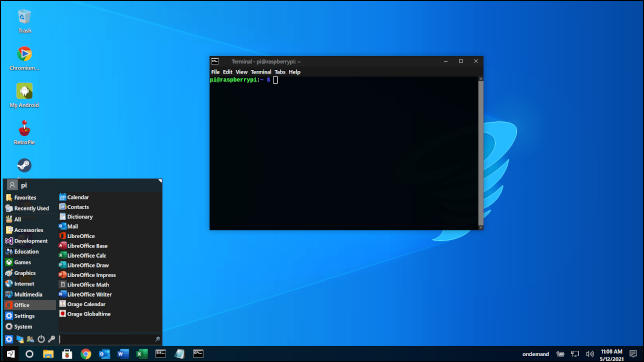
Güzel küçük dokunuşlar boldur. Sistem menüsündeki Office menüsü girişi Microsoft Office logosunu kullanır ancak LibreOffice uygulamalarına yönlendirir.
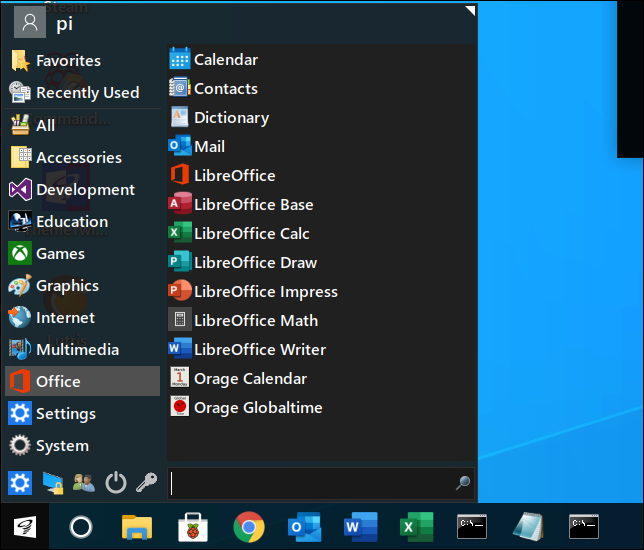
Görev çubuğundaki simgeler, geçerli Microsoft Word, Excel ve Outlook simgelerinin biçimini alır.
Twister Sur teması, macOS Big Sur işletim sisteminin görünümünü ve masaüstü öğelerinin yerleşimini kopyalamaya çalışır. Ekranın altında bir yuva ve üstte bir menü çubuğu var.
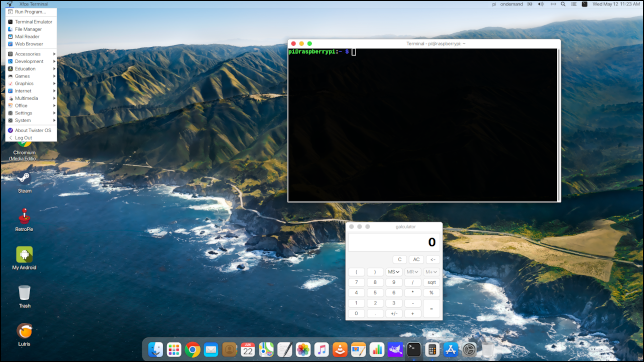
Dock üzerindeki simgeler Mac kullanıcılarına çok tanıdık gelecektir. Eşdeğer Linux masaüstü uygulamalarını açarlar.

Raspberry Pi Eğlenceli Olabilir
Twister OS, sağlam bir Debian tabanlı Linux'tur ve xfce masaüstü, hafif ve güvenilir bir GUI'dir. Bu iki iyi bilinen Linux dayanak noktası üzerine kurulmuş birçok ana Linux dağıtımı vardır. Linux kullanıcı deneyiminiz, Twister OS kullanarak hiçbir şekilde bozulmaz.
Farklı temalar, çalışmak için tanıdık bir arayüz vererek yeni başlayanlara Linux'a alışmalarına yardımcı olabilir. Ancak, Twister OS kullanıcılarının çoğunluğunun, birisine evet, bir Mac Raspberry'si olduğunu söylemenin hafifliğinden ve fırsatından keyif alacağından şüpheleniyorum.
